페이스북 스토리 만드는 방법

페이스북 스토리는 만드는 재미가 있습니다. 안드로이드 기기와 컴퓨터에서 스토리를 만드는 방법을 소개합니다.
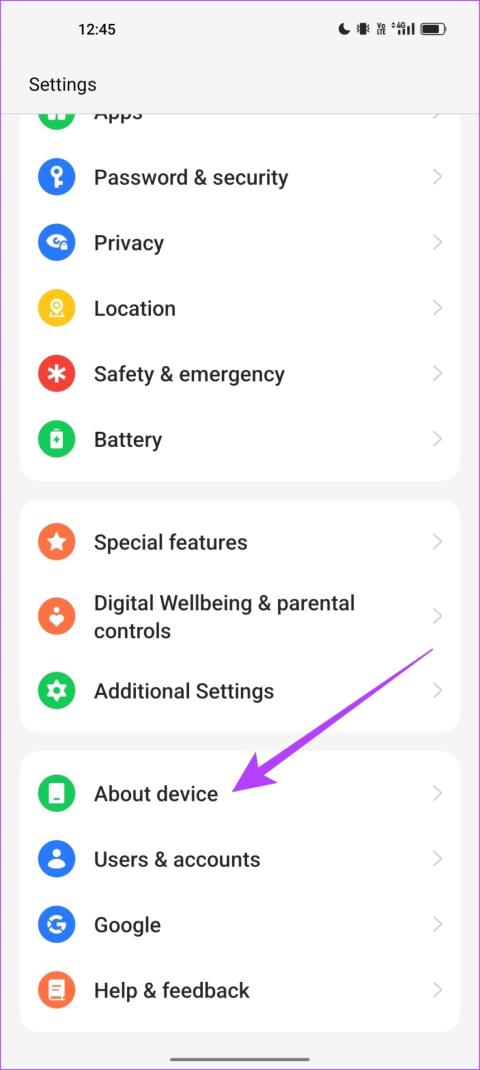
휴일에 무거운 카메라를 챙겨가야 했던 시대는 지났습니다. 전문 사진작가가 아닌 이상 스마트폰은 훌륭한 역할을 합니다. 하지만 스마트폰에 결함이 발생하여 카메라가 작동하지 않는 경우가 있습니다. 카메라 사용을 방해할 수 있는 문제 중 하나는 Android 기기의 "보안 정책으로 인해 카메라 사용이 금지되는 것"입니다.

이 기사에서는 문제를 해결할 수 있는 방법을 모두 보여 드리고자 합니다. 오류 메시지는 대부분 삼성 장치에 표시됩니다. 그러나 다른 장치에서도 동일한 문제가 발생하면 나열된 방법이 문제를 해결하는 데 도움이 될 것입니다. 하지만 먼저 문제가 발생하는 이유를 먼저 이해해 보겠습니다.
몇 가지 보안 구성으로 인해 Android 기기의 카메라 앱을 사용할 수 없는 경우 "보안 정책으로 인해 카메라 사용이 금지됩니다"라는 오류 메시지가 표시될 수 있습니다. 문제를 일으킬 수 있는 다른 이유는 다음과 같습니다.
다음 섹션에서는 위의 이유에 대해 자세히 설명하고 문제를 해결하기 위한 실제적인 방법을 제공합니다.
Android 보안 정책을 수정하는 방법으로 인해 카메라 사용 문제가 제한됩니다.
Android 휴대폰에서 "보안 정책으로 인해 카메라 사용이 금지됩니다" 문제를 해결하는 7가지 쉬운 방법은 다음과 같습니다.
참고 : 지침을 시연하기 위해 OnePlus 장치를 사용했습니다. 다른 Android 기기에서도 단계는 유사하게 유지됩니다.
1. 센서를 껐다가 다시 켜기
Android 휴대폰에는 모든 센서를 끌 수 있는 숨겨진 옵션이 있으며, 카메라 센서도 그 중 하나입니다. 카메라 센서를 보완하는 소프트웨어가 버그의 영향을 받는 경우 센서를 껐다가 다시 켜면 문제를 해결하는 데 도움이 됩니다.
먼저 개발자 옵션을 활성화 해야 합니다 .
참고 : 이는 개발을 위한 실험적 기능입니다. 주의해서 진행하고 그에 따른 책임은 본인에게 있습니다.
1단계: 설정 앱을 열고 장치 정보를 탭합니다.
2단계: 버전을 탭하세요.


3단계: '이제 개발자 모드에 있습니다!'라는 메시지가 나타날 때까지 빌드 번호를 여러 번 탭합니다.


4단계: 이제 개발자 옵션을 열어야 합니다. 설정 앱에서 추가 설정 메뉴를 엽니다.
5단계: 개발자 옵션을 탭하세요.


6단계: '빠른 설정 개발자 타일'을 탭하세요.
7단계: 센서 끄기 토글을 켭니다.


8단계: 이제 빠른 설정 메뉴를 열고 센서 끄기 버튼을 켜서 센서를 비활성화합니다.
9단계: 몇 초 후에 센서 끄기 버튼을 끕니다.

2. 카메라 앱에 대한 권한 활성화
카메라 앱에 카메라 센서 사용 권한이 없으면 앱 사용 및 사진 촬영이 불가능합니다. 카메라 앱에 대한 권한을 활성화하는 방법은 다음과 같습니다.
1단계: 앱 서랍에서 카메라 앱 아이콘을 길게 탭하세요. 앱 정보 아이콘을 탭하세요.
2단계: 권한을 탭하세요.


3단계: '카메라' 권한이 '허용되지 않음' 섹션에 있지 않은지 확인하세요. 그렇다면 카메라를 선택하고 '앱을 사용하는 동안에만 허용' 옵션을 탭하세요.


3. 장치 다시 시작
카메라 앱과 센서에 영향을 미치는 백그라운드에서 실행 중인 버그가 있는 경우 장치를 끄면 버그를 해결할 수 있습니다. 휴대폰을 다시 시작하면 버그가 다시 나타날 가능성이 희박하며 문제 없이 카메라를 사용할 수 있습니다.

4. 캐시 및 데이터 지우기
캐시 저장소에는 앱을 빠르게 다시 로드할 수 있도록 오프라인으로 임시 파일과 구성 요소가 있습니다. 그러나 시간이 지남에 따라 캐시 데이터가 축적되면 버그를 실행할 수 있는 정크 파일이 생성될 수 있습니다. 따라서 카메라 앱 캐시를 지우면 문제를 해결할 수 있습니다.
1단계: 앱 서랍에서 카메라 앱 아이콘을 길게 탭하세요. 앱 정보 아이콘을 탭하세요.
2단계: 저장 공간 사용량을 탭하세요.


3단계: 캐시 지우기 및 데이터 지우기를 탭하세요.
참고 : 데이터를 삭제하면 모든 카메라 설정이 기본값으로 재설정됩니다.

5. 카메라 앱 비활성화 및 활성화
카메라 앱을 비활성화하면 모든 데이터가 지워지고 앱이 초기 상태로 돌아갈 수 있습니다. 따라서 카메라 앱에 영향을 미치는 버그를 제거할 수 있습니다. 카메라 앱을 비활성화하고 다시 활성화하는 방법은 다음과 같습니다.
참고 : 앱을 비활성화하면 모든 데이터와 캐시가 삭제됩니다. 이는 모든 카메라 설정이 재설정된다는 의미입니다.
1단계: 앱 서랍에서 카메라 앱 아이콘을 길게 탭하세요. 앱 정보 아이콘을 탭하세요.
2단계: 비활성화를 탭하세요.


3단계: 앱 비활성화를 눌러 확인하세요. 이제 활성화를 탭하여 앱을 다시 활성화하세요.


6. 장치 업데이트
많은 사용자가 "보안 정책으로 인해 카메라 사용이 금지됩니다"라는 오류 메시지에 대해 불만을 제기하는 경우 장치 제조업체는 문제를 해결하기 위한 업데이트를 확실히 출시할 것입니다. 따라서 Android 휴대폰의 소프트웨어를 최신 버전으로 업데이트하십시오.
1단계: 설정 앱을 엽니다.
2단계: 장치 정보를 탭하세요.

3단계: 소프트웨어 버전을 탭하세요.
4단계: 소프트웨어 버전이 최신인지 확인하세요. 그렇지 않은 경우 소프트웨어를 업데이트할 수 있는 옵션이 제공됩니다.

7. 장치 재설정
위의 방법 중 어느 것도 효과가 없으면 Android 기기를 재설정할 수 있습니다. 이렇게 하면 모든 설정과 구성이 기본 상태로 재설정됩니다. 따라서 잘못된 구성으로 인해 발생한 문제를 해결합니다. Android 기기를 초기화하는 방법은 다음과 같습니다.
1단계: 설정 앱을 엽니다.
2단계: 추가 설정을 탭하세요.

3단계: '백업 및 재설정'을 탭합니다.
4단계: 휴대전화 재설정을 탭하세요.

4단계: '모든 설정 재설정'을 선택하여 기기를 공장 기본값으로 되돌립니다.

이것이 Android에서 "보안 정책으로 인해 카메라 사용이 방지됩니다" 문제를 해결하는 방법에 대해 알아야 할 모든 것입니다. 추가 질문이 있는 경우 아래 FAQ 섹션을 참조하세요.
카메라 사용을 방지하는 Android 보안 정책에 대한 FAQ
1. Android 기기에서 기본 카메라 앱을 제거할 수 있나요?
아니요. Android 기기에서는 카메라 앱을 제거할 수 없습니다.
2. Android에서 비활성화된 앱을 어떻게 찾나요?
설정 > 앱 > 비활성화된 앱에서 비활성화된 앱을 찾을 수 있습니다.
3. Android 휴대폰에서 카메라 데이터를 삭제할 수 없는 이유는 무엇입니까?
일부 기기에서는 시스템 앱의 데이터를 지울 수 없습니다. 그러나 모든 데이터와 캐시를 지우는 앱을 비활성화했다가 다시 활성화할 수 있습니다.
순간을 놓치지 마세요
이 기사가 Android 기기에서 문제 없이 이미지를 캡처하는 데 도움이 되기를 바랍니다. 그러나 더 많은 문제가 발생하는 경우 가이드를 참조하여 Android 카메라 앱의 모든 종류의 문제를 해결하세요 .
페이스북 스토리는 만드는 재미가 있습니다. 안드로이드 기기와 컴퓨터에서 스토리를 만드는 방법을 소개합니다.
이 튜토리얼을 통해 Google Chrome 및 Mozilla Firefox에서 삽입된 비디오 자동 재생 기능을 비활성화하는 방법을 알아보세요.
삼성 갤럭시 탭 A가 검은 화면에 멈추고 전원이 켜지지 않는 문제를 해결합니다.
아마존 파이어 및 파이어 HD 태블릿에서 음악 및 비디오를 삭제하여 공간을 확보하고, 정리를 하거나 성능을 향상시키는 방법을 지금 읽어보세요.
아마존 파이어 태블릿에서 이메일 계정을 추가하거나 삭제하는 방법을 찾고 계신가요? 우리의 포괄적인 가이드가 단계별로 과정을 안내해 드립니다. 좋아하는 장치에서 이메일 계정을 간편하게 관리하세요. 이 꼭 읽어야 할 튜토리얼을 놓치지 마세요!
안드로이드 기기에서 앱이 시작 시 자동으로 실행되지 않도록 영구적으로 방지하는 두 가지 솔루션을 보여주는 튜토리얼입니다.
이 튜토리얼은 Google 메시징 앱을 사용하여 안드로이드 기기에서 문자 메시지를 전달하는 방법을 보여줍니다.
아마존 파이어에서 구글 크롬을 설치하고 싶으신가요? 킨들 기기에서 APK 파일을 통해 구글 크롬 설치하는 방법을 알아보세요.
안드로이드 OS에서 맞춤법 검사 기능을 사용하거나 비활성화하는 방법.
다른 장치의 충전기를 내 전화기나 태블릿에서 사용할 수 있는지 궁금하신가요? 이 유익한 포스트에는 몇 가지 답변이 있습니다.







